- Հեղինակ Lauren Nevill [email protected].
- Public 2023-12-16 18:52.
- Վերջին փոփոխված 2025-01-23 15:20.
Վերջերս ինտերնետի ավելի ու ավելի շատ օգտվողներ են կարողանում իրենց համակարգչում վերցնել այնպիսի տհաճ բան, ինչպիսին է գովազդային պաստառը: Այս վահանակը ոչ միայն գեղագիտական տեսքով շատ հաճելի չէ, այն նաև արգելափակում է զննարկիչը կամ այլ ծրագրեր և այն բացելու համար պահանջում է համարին հաղորդագրություն ուղարկել, որի արդյունքում ձեզանից գանձվում է բավականին զգալի գումար: Բայց նման անհեթեթությունների վրա գումար ծախսելն արժանի չէ, քանի որ այս փորձանքից ազատվելու այլ եղանակներ էլ կան: Այսպիսով, ստորև կարող եք գտնել հրահանգներ, որոնք ձեզ կասեն, թե ինչպես հեռացնել գովազդային ազդերը ձեր համակարգչից:
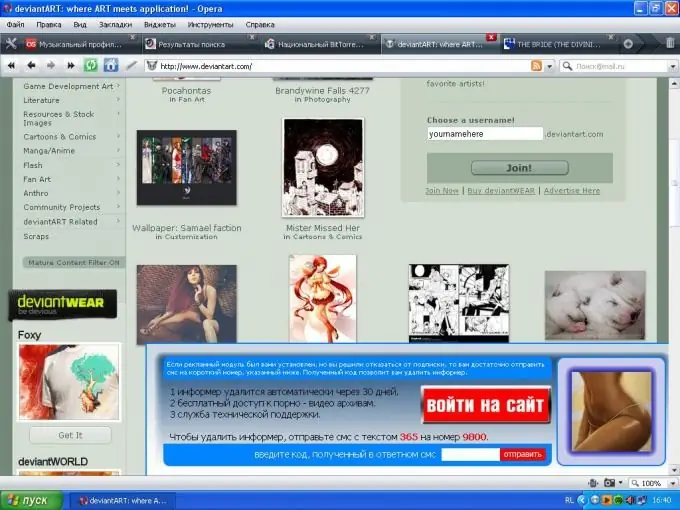
Հրահանգներ
Քայլ 1
Նախ, անցեք «Addրագրեր ավելացնել կամ հեռացնել» բաժին: Տեսեք ՝ կա՞ այնտեղ կասկածելի ծրագրեր, որոնք դուք ինքներդ չեք տեղադրել: Իշտ է, դուք կարող եք դա անել միայն այն դեպքում, եթե դրոշը չի գրավել ամբողջ աշխատասեղանը և չի արգելափակել բոլոր աշխատանքները:
Եթե դուք ի վիճակի չեք մուտք գործել Addրագրեր ավելացնելու կամ հեռացնելու բաժին, փորձեք ձեր համակարգիչը սկսել անվտանգ ռեժիմում:
Եթե կարողացաք մտնել «Addրագրեր ավելացնել կամ հեռացնել» բաժին և այնտեղ կասկածելի բաղադրիչներ գտնել, անմիջապես հեռացրեք դրանք:
Քայլ 2
Internet Explorer բրաուզերից նման դրոշակ հանելու համար գործարկեք զննարկիչը, ընտրեք ընտրացանկի «Գործիքներ» - «Լրացուցիչներ» (կառավարել հավելումները) - «Միացնել կամ անջատել հավելումները»:
Հեռացրեք բոլոր կասկածելի իրերը: Յուրաքանչյուրը հեռացնելուց հետո վերագործարկեք զննարկիչը և տեսեք, թե արդյոք պաստառը հանվել է: Բոլոր գովազդային վահանակները գրանցված են զննարկիչի հավելումներում, ուստի դրանք հեռացվում են այնտեղ և ոչ մի այլ տեղ:
Քայլ 3
Ներբեռնեք Dr. Web CureIt! Կոմունալ ծառայությունը և օգտագործեք այն ձեր համակարգը փորձարկելու համար: Այս ծրագիրը չի պահանջում տեղադրում և անմիջապես կգտնի և կհեռացնի հայտնի բաններների գովազդներից շատերը:






